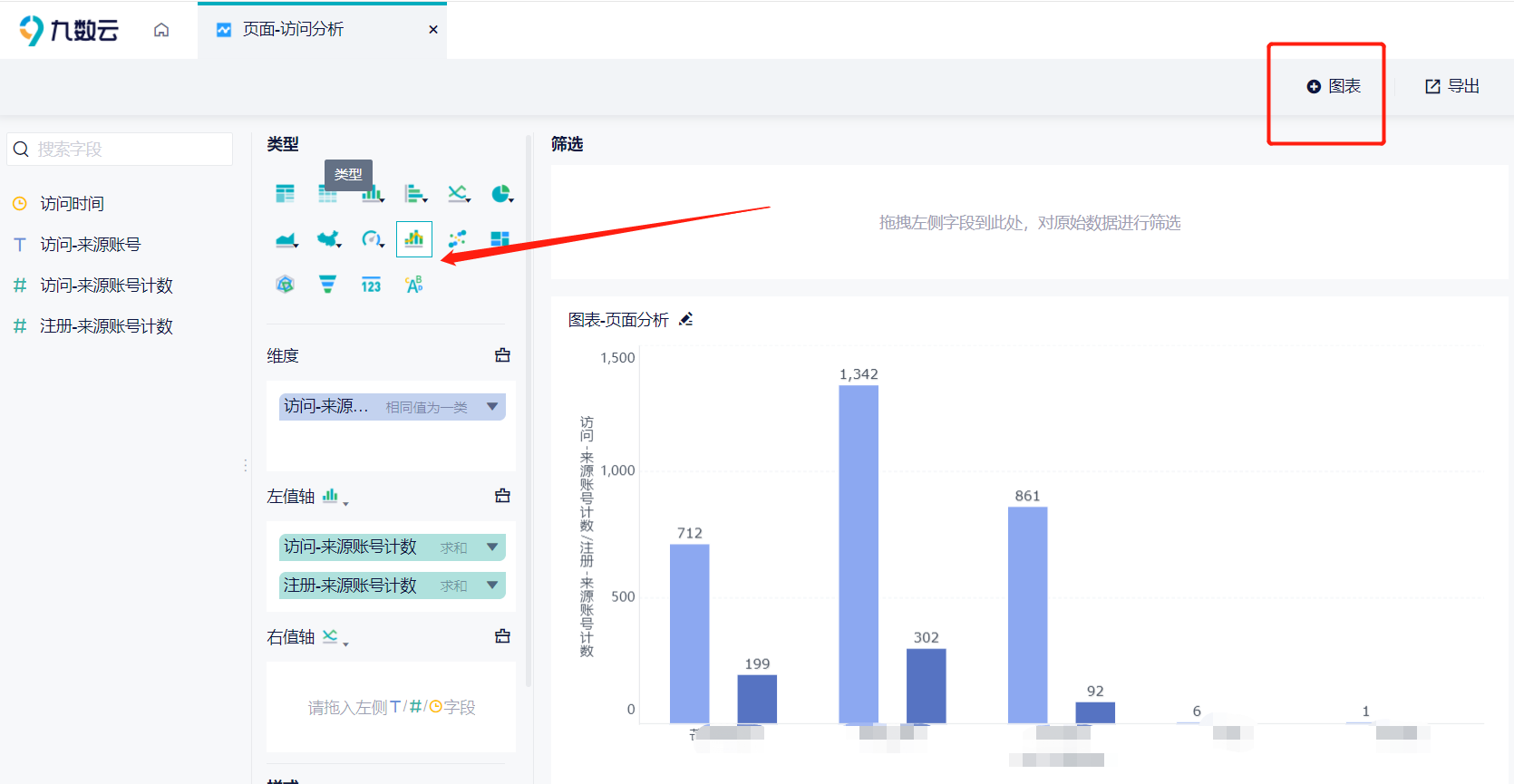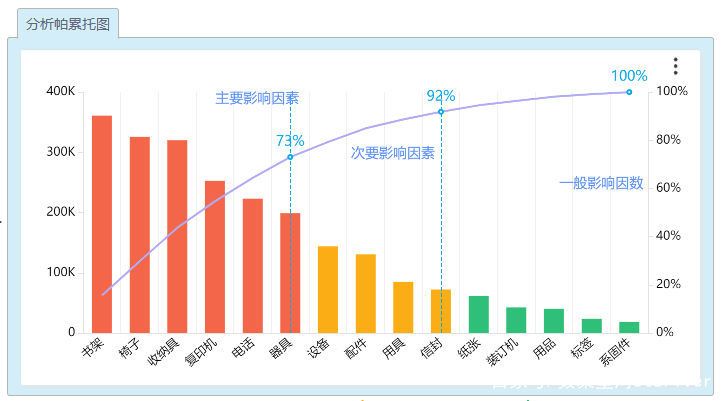excel动态图表3种方法 | 帆软九数云
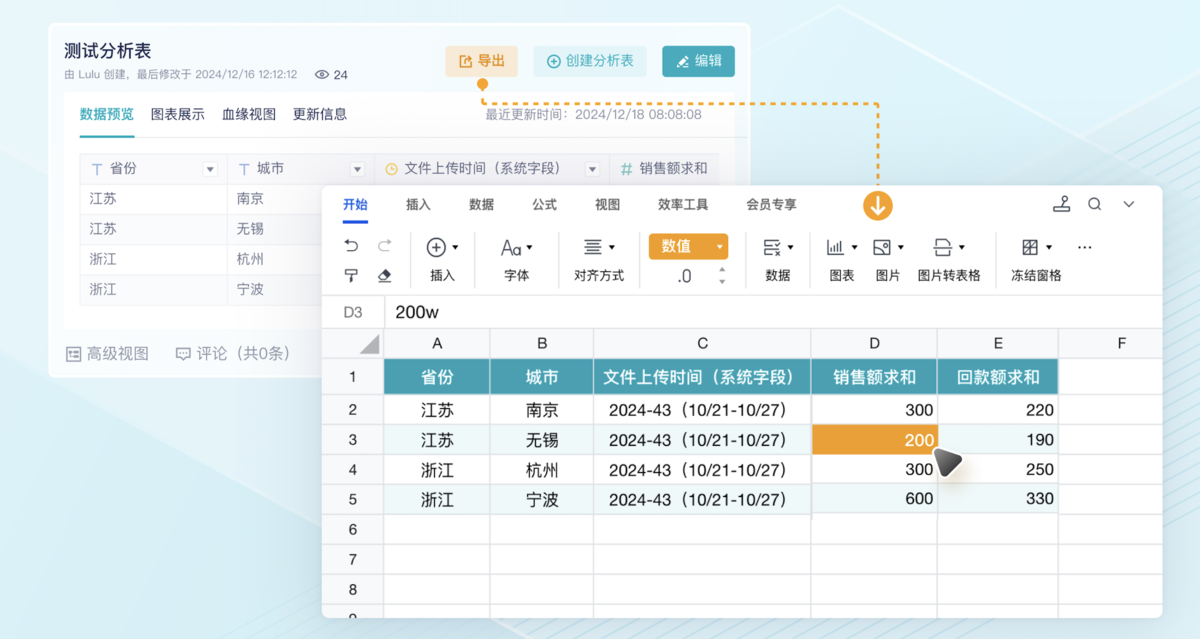
在现代办公环境中,Excel动态图表可以更加直观地展示数据变化趋势,进行深入分析。例如,可以用来跟踪销售业绩、监控项目进度、分析市场变化等。Excel提供了多种方法来创建动态图表,下面九数云BI将详细介绍excel动态图表3种方法,并解释这些方法的具体步骤。九数云BI是一种零代码数据分析工具,它能帮助用户轻松创建动态图表,并进行专业数据分析。
excel动态图表3种方法
方法一:使用数据透视表和切片器
数据透视表和切片器 是Excel中非常强大的功能,能够帮助你快速创建动态图表。
- 准备好数据源,将数据输入到Excel工作表中,并确保所有列都有明确的标签。
- 选择数据区域后,点击“插入”菜单中的“数据透视表”按钮。Excel会自动识别选中区域的数据,弹出“创建数据透视表”的对话框,选择数据范围,并确定透视表放置的位置。
- 在创建的数据透视表中,将所需的字段拖入行、列、值和过滤器区域。这样可以根据不同维度对数据进行汇总和分析。
- 点击透视表工具“分析”菜单中的“插入切片器”按钮,选择要作为切片器的字段。切片器会显示在工作表中,通过点击不同选项可以动态筛选数据。
- 选择数据透视表区域,点击“插入”菜单中的“图表”按钮,选择合适的图表类型。图表会随着切片器选择的变化而动态更新。
方法二:使用控件(如复选框)和公式
复选框控件和公式也是一种常见的创建动态图表的方法,通过使用控件和公式,可以实现更多的动态交互功能。
- 首先准备好数据源,将数据输入到Excel工作表中。
- 在Excel中,进入“开发工具”菜单,点击“插入”按钮,选择“复选框”控件。将复选框插入到工作表中,并根据需要添加多个复选框,以代表不同的数据类别。
- 点击选中的复选框,右击选择“设置控件格式”,在弹出对话框中选择“单元格链接”,将复选框与目标单元格进行绑定。这样可以使复选框的选择状态影响单元格的值。
- 利用IF等公式,根据复选框的选择状态来动态计算和汇总数据。例如,可以通过SUMIF函数来计算选择的复选框数据的总和。
- 基于动态计算结果插入图表,选择数据区域后,点击“插入”菜单中的“图表”按钮,选择合适的图表类型。图表会随着复选框选择的变化而动态更新。
方法三:使用VBA宏
使用VBA宏可以实现更加复杂的动态图表功能,适合需要进行高级数据处理和定制化功能的场景。
- 首先,将数据输入到Excel工作表中。
- 进入“开发工具”菜单,点击“VisualBasic”按钮,打开VBA编辑器。
- 在VBA编辑器中,插入一个新模块,编写VBA代码以实现动态数据更新。例如,可以编写代码来根据某些条件自动刷新数据源,生成和更新图表。
- 编写完成后,保存代码并关闭VBA编辑器。在Excel中,进入“开发工具”菜单,点击“宏”按钮,选择编写的宏并运行。宏会自动进行数据处理和图表更新。
- 基于VBA宏的处理结果插入图表,选择数据区域后,点击“插入”菜单中的“图表”按钮,选择合适的图表类型。图表会随着宏运行结果而动态更新。
三、总结
以上就是excel动态图表3种方法(数据透视表和切片器、控件和公式、VBA宏),相比于上述Excel方法,九数云BI提供了更加简便和高效的方法来创建动态图表。在九数云BI平台上创建动态图表非常容易。用户通过拖拽数据字段到对应区域即可生成动态图表。九数云BI提供了丰富的图表选项,可以根据不同需求进行动态调整和优化。除此之外,用户可以添加各种筛选器和切片器,实现数据维度的动态选择和查看。通过用户交互,可以快速切换不同视图,便捷地找到所需的信息,提升数据分析的效率和效果。

热门产品推荐

九数云BI是一个人人都可轻松上手的零代码工具,您可以使用它完成各类超大数据量、超复杂数据指标的计算,也可以在5分钟内创建富有洞察力的数据看板。企业无需IT、无需大量资源投入,就能像搭积木一样搭建企业级数据看板,全盘核心指标综合呈现,用数据驱动商业决策。
上一篇: 动态excel表制作方法